컴퓨터를 오래 사용하다 보면 정크 파일과 불필요한 레지스트리 항목이 쌓여 시스템 속도가 느려지고 저장 공간이 부족해지는 문제가 발생합니다. 특히, 인터넷 사용 중 생성되는 캐시 파일, 임시 파일, 로그 파일 등은 자동으로 삭제되지 않아 시간이 지날수록 성능 저하의 원인이 됩니다.
또한, 프로그램을 제거한 후에도 남아 있는 레지스트리 항목이 시스템을 무겁게 만들 수 있습니다. 이럴 때 Hibit Uninstaller를 활용하면 정크 파일과 불필요한 레지스트리를 손쉽게 정리하여 PC 성능을 최적화할 수 있습니다.
이 프로그램은 빠르고 효율적인 스캔 기능을 제공하며, 불필요한 파일을 안전하게 제거하여 시스템을 깨끗하게 유지할 수 있도록 도와줍니다. 그래서 오늘은 Hibit Uninstaller를 사용하여 정크 파일을 정리하고 레지스트리를 최적화하는 방법을 상세히 알아보겠습니다.
주기적으로 정리를 하면 PC 속도를 유지하고, 저장 공간을 확보하는 데 큰 도움이 되니 꼭 활용해 보세요!
Hibit Uninstaller 다운로드 및 프로그램 완전 삭제 방법
아래 링크를 클릭하시면 Hibit Uninstaller 프로그램 다운로드 및 프로그램 완전 삭제 방법에 대해 확인할 수 있습니다.
Hibit Uninstaller 최적화 방법
레지스트리 정리
1 Hibit Uninstaller 프로그램의 우측 상단에 있는 도구 버튼을 클릭한 후, 메뉴에서 레지스트리 정리 옵션을 선택합니다.
2 왼쪽 하단에 있는 탐색 버튼을 클릭하여 불필요한 레지스트리 항목을 검색합니다. 이 과정에서는 손상되었거나 오래된 레지스트리 키, 사용되지 않는 프로그램의 잔여 데이터 등을 스캔할 수 있습니다.
3 불필요한 레지스트리 파일 스캔이 완료되면, 우측 하단에 있는 정리 버튼을 클릭하여 검출된 불필요한 레지스트리 항목을 삭제합니다.
4 레지스트리 정리가 완료되면, 프로그램 하단에서 몇 개의 레지스트리 항목이 정리되었는지 확인할 수 있습니다. 이 정보를 통해 삭제된 불필요한 레지스트리 개수를 확인하고, 정리 효과를 직관적으로 파악할 수 있습니다. 주기적으로 레지스트리를 정리하면 시스템의 불필요한 데이터를 줄여 성능을 향상시키는 데 도움이 됩니다.
정크 파일 정리
1 Hibit Uninstaller 프로그램의 우측 상단에 있는 도구 버튼을 클릭한 후, 메뉴에서 정크 파일 정리 옵션을 선택합니다.
2 왼쪽 하단에 있는 탐색 버튼을 클릭하여 불필요한 정크 파일을 검색합니다. 이 과정에서 임시 파일, 캐시 파일, 시스템 로그, 오래된 업데이트 파일 등 저장 공간을 차지하는 불필요한 파일들을 스캔할 수 있습니다.
3 인터넷 브라우저가 실행 중이라면, 정크 파일 검색 과정에서 브라우저를 종료해야 한다는 팝업창이 나타납니다. 이때, 예 버튼을 클릭하여 모든 브라우저를 종료하면 정크 파일 정리를 원활하게 진행할 수 있습니다. 특히, 브라우저의 캐시 및 임시 파일도 정리 대상에 포함되므로, 모든 브라우저를 종료한 후 진행하는 것이 좋습니다.
4 불필요한 정크 파일 스캔이 완료되면 우측 하단에 있는 정리 버튼을 클릭하여 검출된 정크 파일을 삭제합니다. 이 작업을 수행하면 임시 파일, 캐시 파일, 시스템 로그 등 불필요한 파일이 제거되어 디스크 공간이 확보되고, PC 성능이 향상됩니다. 주기적으로 정크 파일을 정리하면 저장 공간을 효율적으로 관리하고, 시스템 속도를 최적화하는 데 도움이 됩니다.
5 정리가 완료되면, 프로그램 하단에서 몇 개의 정크 파일이 제거되었는지와 복구된 디스크 공간의 용량을 확인할 수 있습니다. 이 정보를 통해 얼마나 많은 불필요한 파일이 삭제되었는지 직관적으로 파악할 수 있으며, 정기적인 정리로 저장 공간을 효율적으로 관리하고 PC 성능을 최적화하는 데 도움을 받을 수 있습니다.
긴 글 읽어주셔서 감사합니다.
끝.









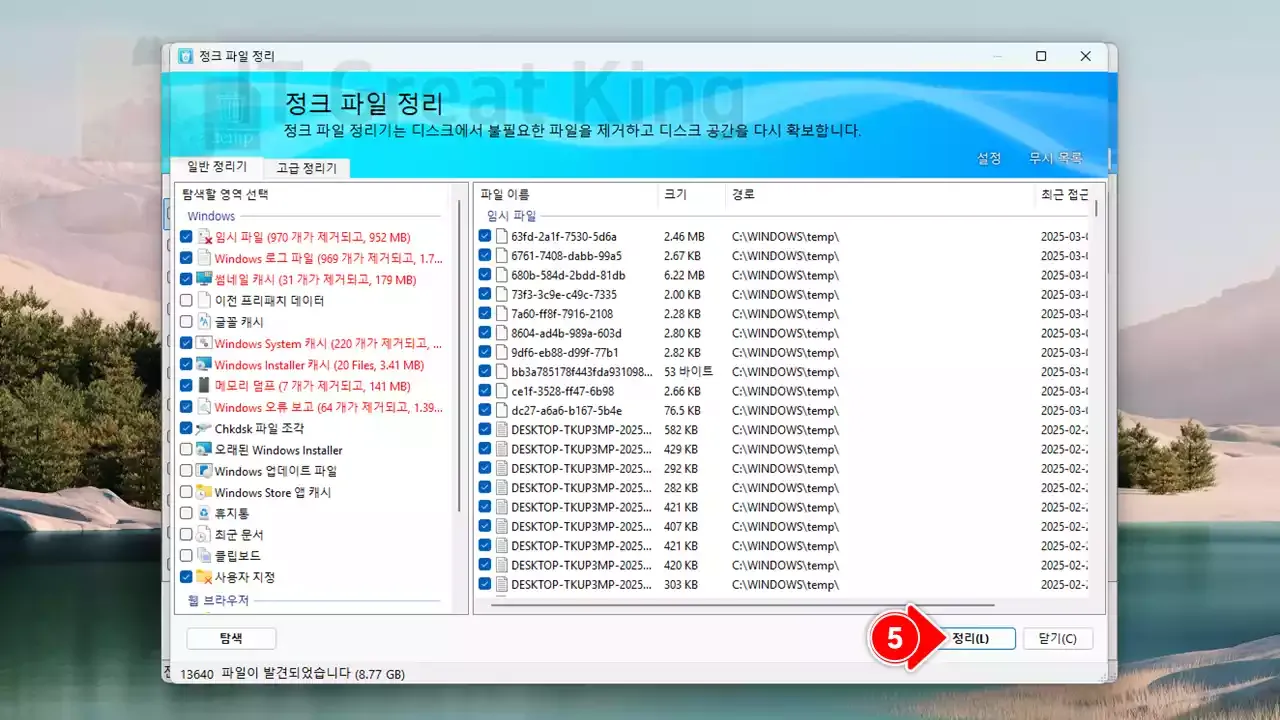





![윈도우 10 / 11에서 구글 플레이 스토어 PC 버전 설치방법 [5분컷]](https://blogger.googleusercontent.com/img/b/R29vZ2xl/AVvXsEj88eKDX7E1GWIko2yNqyvinTHd1s1DuBTOTlixyWb0mOf2oO-59BE0SHYoYJ7yQgO5yQ-XUxUoJAk_ro2Soz0M11l47dQvGO5NUaZQBYOgRwkCgPOa3EqQ2zQNSLZPWx_Y0MiB9O-SjQ3h5qzAfWozLRr7hFn7m6dsUh2YjZHe81pa7_hwd0kT-uTnMu2G/w72-h72-p-k-no-nu/%EC%9C%88%EB%8F%84%EC%9A%B0%2010,%2011%EC%97%90%EC%84%9C%20%EA%B5%AC%EA%B8%80%20%ED%94%8C%EB%A0%88%EC%9D%B4%20%EC%8A%A4%ED%86%A0%EC%96%B4%20PC%20%EB%B2%84%EC%A0%84%20%EC%84%A4%EC%B9%98%EB%B0%A9%EB%B2%95%20.webp)





0 댓글